
Assembleia virtual: Como votar via Web Site em nosso sistema.
O Condômino que deseja participar da assembleia deve primeiramente efetuar seu acesso na área do condômino utilizando o e-mail que esta vinculado ao cadastro de sua unidade, pois é desse modo que os votos poderão ser relacionados as unidades que são desse contato.
Veja AQUI como efetuar o primeiro acesso na área do condômino. É importante que nesse processo, por questão de compatibilidade, o acesso seja realizado via Google Chrome.
1. Com o cadastro realizado, ao conectar com e-mail e senha, o condômino deve ir até à aba 'Assembleias', onde poderá visualizar as assembleias disponíveis para participação.
2. Clique na opção 'Participar da votação':

3. Ao participar de qualquer assembleia, será exibido o aviso: 'Deseja realmente acessar a assembleia? Ao acessar, sua participação será registrada na lista de presença' (Essa confirmação permitirá a administradora ou responsável legal emitir a lista de presença já com a confirmação de acesso dos condôminos sem que haja necessidade de obter as assinaturas presencialmente) > Clique em 'OK' para continuar:
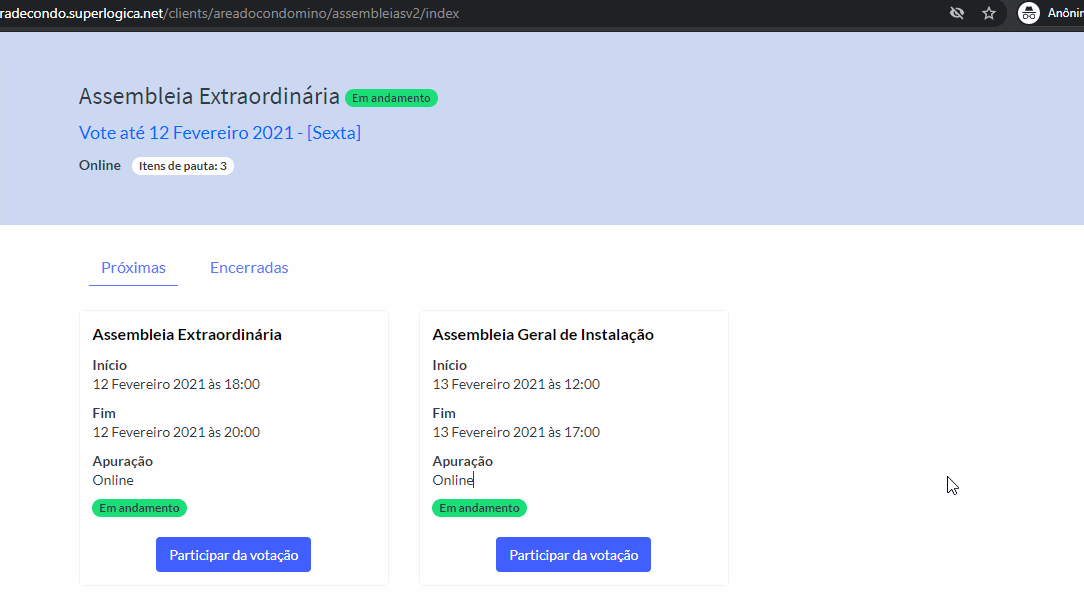
4. Ao acessar, o condômino será direcionado para a aba 'Entenda' onde poderá visualizar a descrição da pauta ou arquivos que tenham sido anexados.
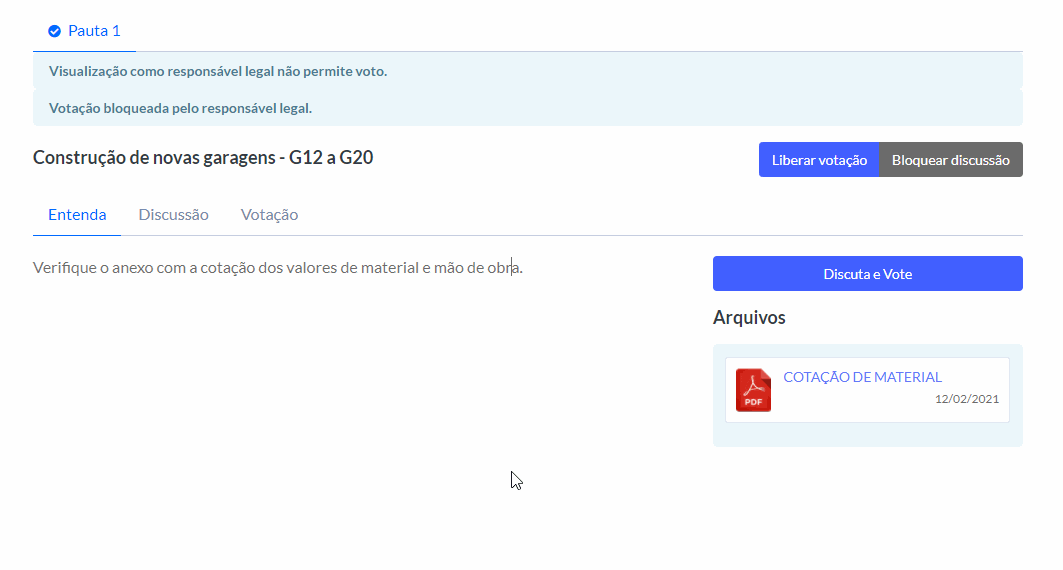
5. Se na pauta foi liberada a opção de discussão, ele poderá deixar seu comentário sobre o item indo até a aba 'Discussão' ou clicando no botão 'Discuta e Vote':
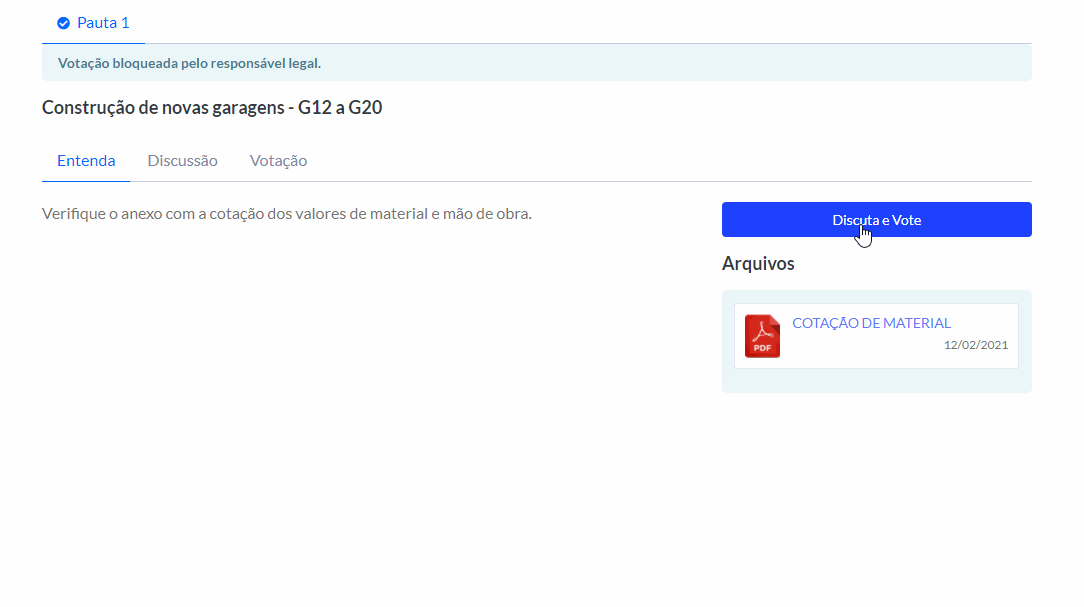
6. Para finalizar, basta ir à aba 'Votação' ou clicar no botão 'Vote'. Selecione a opção de voto e se desejar informe a justificativa (a justificativa não é obrigatória):
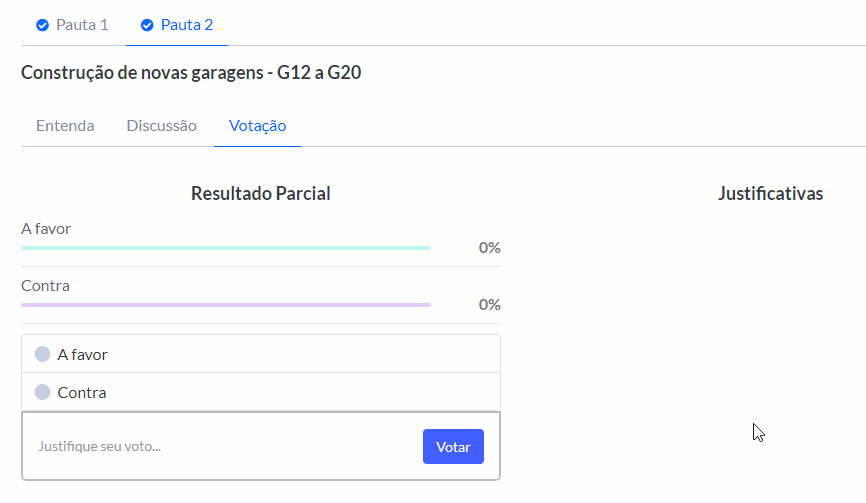
7. Caso seja necessário alterar o voto, basta acessar a assembleia novamente e na aba 'Votação' escolher a opção de voto desejada > Clique em 'Alterar voto' para finalizar a alteração:

Assembleia virtual: Como participar e votar pelo aplicativo.
Para participar da assembleia através do aplicativo da área do condômino é necessário primeiramente efetuar o download do app em seu celular. Acesse a sua loja de aplicativos e baixe gratuitamente.
1. Após baixar o app, faça o login utilizando o e-mail que está vinculado ao cadastro de sua unidade. É importante nesse caso que você mantenha seus dados sempre atualizados junto a administração do condomínio para que os votos possam ser devidamente contabilizados. Veja AQUI como efetuar o primeiro acesso na área do condômino.
2. Após acessar o aplicativo vá ao menu principal na opção 'Assembleias', onde poderá visualizar as assembleias disponíveis para participação.

3. Caso haja mais de uma assembleia ativa, deslize para o lado para visualiza-las. Localizando a assembleia que irá participar, clique em 'Discutir e votar':

4. Será exibido o seguinte aviso para confirmação da participação que será gravada na lista de presença virtual: "Ao acessar, sua participação será registrada na lista de presença. Deseja continuar?" > Clique em 'Sim' para dar sequência:

5. Ao registrar a presença, caso haja pendencias financeiras, será exibido ao topo da tela o aviso: "Sua unidade possui pendência(s), por favor entre em contato com a administração". Se na assembleia não houver bloqueio para voto de unidades inadimplentes, mesmo que seja exibido o aviso, você poderá dar sequência na participação e seu voto será computado normalmente.
Importante: Pode haver bloqueio para participação de condôminos inadimplentes. Essa restrição é estipulada geralmente na convenção do condomínio, portanto fique atento as pendências existentes, pois caso a convenção determine o veto para participação dos inadimplentes, você não poderá praticar o voto na assembleia até que regularize seus débitos.
6. Na aba 'Entenda' você terá acesso ao texto de descrição da pauta e documentos que tenham sido anexados.

7. Após visualizar os detalhes da pauta, clique em 'Discutir e Votar' para ser direcionado a aba 'Discuta', onde estará disponível o chat para que você deixe um comentário/pergunta sobre a pauta antes de aplicar seu voto. Não é obrigatória a participação na discussão e o acesso a esse campo pode ser restringido previamente pela administração:
8. Por fim, clique em 'Votar' e selecione a opção de voto desejada. Você poderá informar a justificativa para o seu voto, mas não é obrigatório o preenchimento desse campo > Clique em 'Confirmar voto' para computar o voto na pauta.
Em caso de dúvidas remanescentes, veja o passo a passo de exemplo para votação via app no vídeo a seguir:
Assembleia virtual: Como participar via Zoom.
Antes de ingressar em uma reunião Zoom em um computador ou dispositivo móvel, você pode fazer o download do aplicativo Zoom em nossa Central de downloads. Caso contrário, será solicitado que você baixe e instale o Zoom quando clicar em um link de ingresso.
Desktop
Iphone / Android


